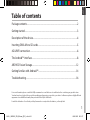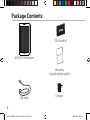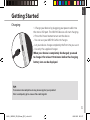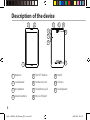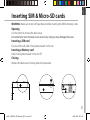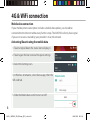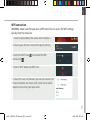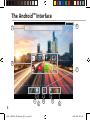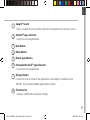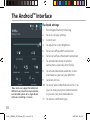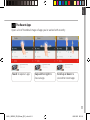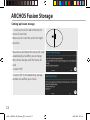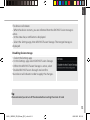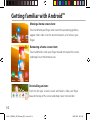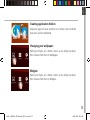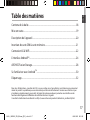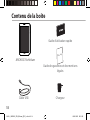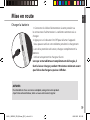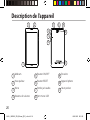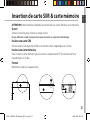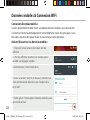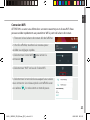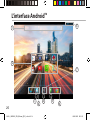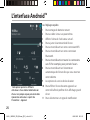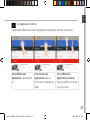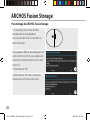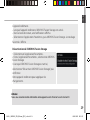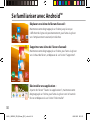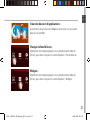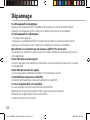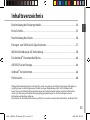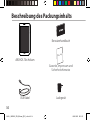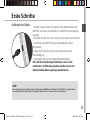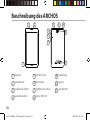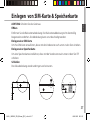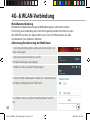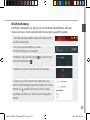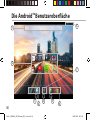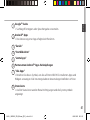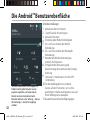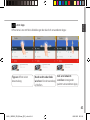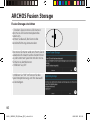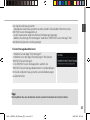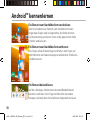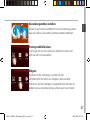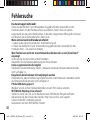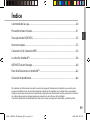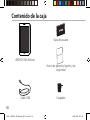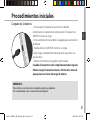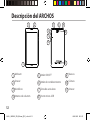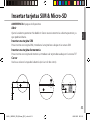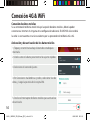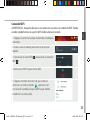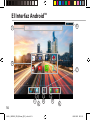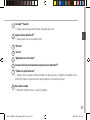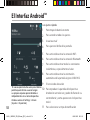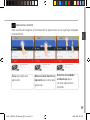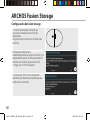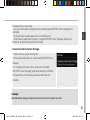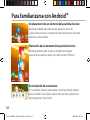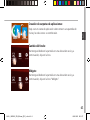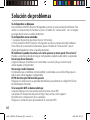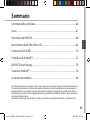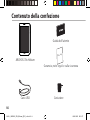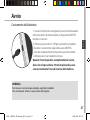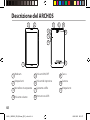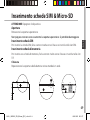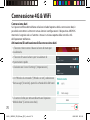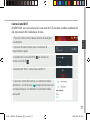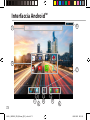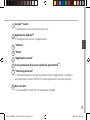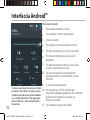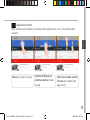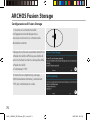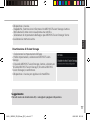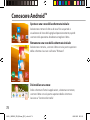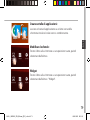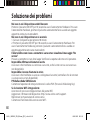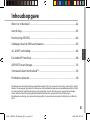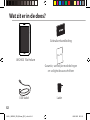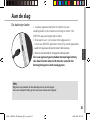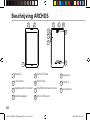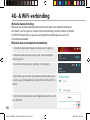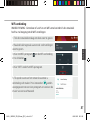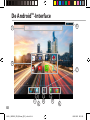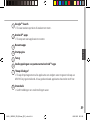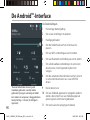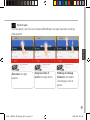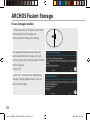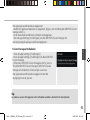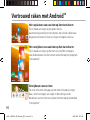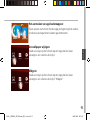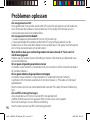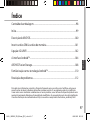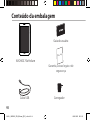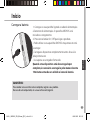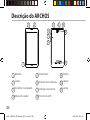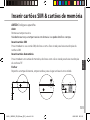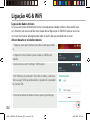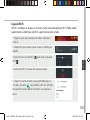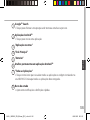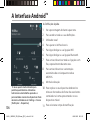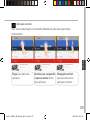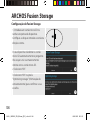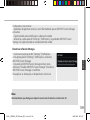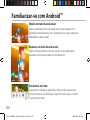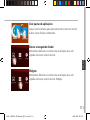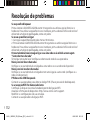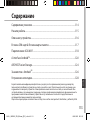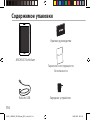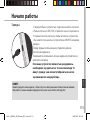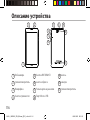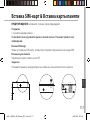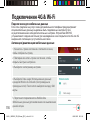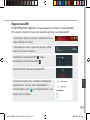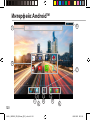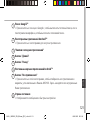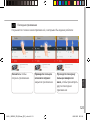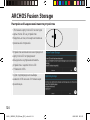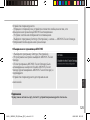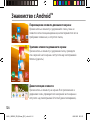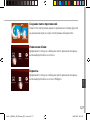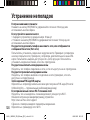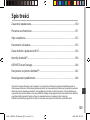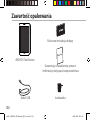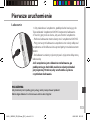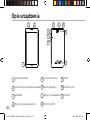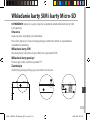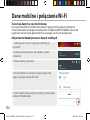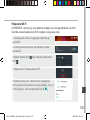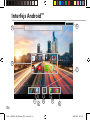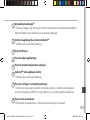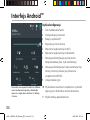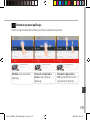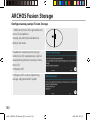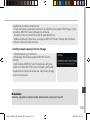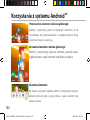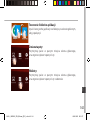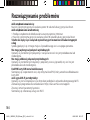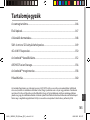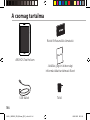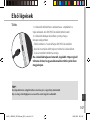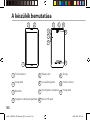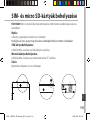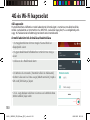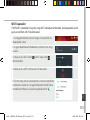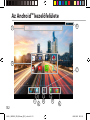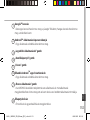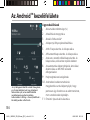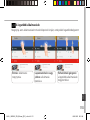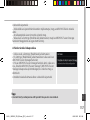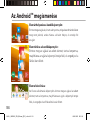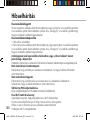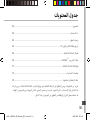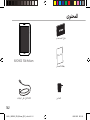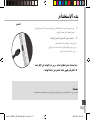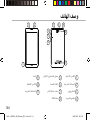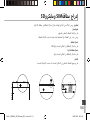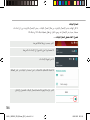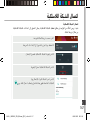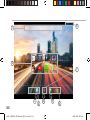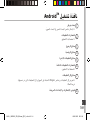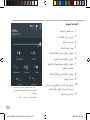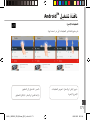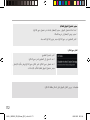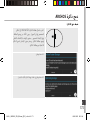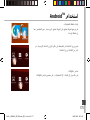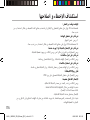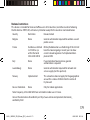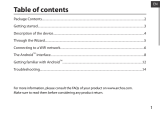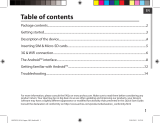Archos 70 Series User Helium 70B Manual de usuario
- Categoría
- Tabletas
- Tipo
- Manual de usuario
Este manual también es adecuado para
La página se está cargando ...
La página se está cargando ...
La página se está cargando ...
La página se está cargando ...
La página se está cargando ...
La página se está cargando ...
La página se está cargando ...
La página se está cargando ...
La página se está cargando ...
La página se está cargando ...
La página se está cargando ...
La página se está cargando ...
La página se está cargando ...
La página se está cargando ...
La página se está cargando ...
La página se está cargando ...
La página se está cargando ...
La página se está cargando ...
La página se está cargando ...
La página se está cargando ...
La página se está cargando ...
La página se está cargando ...
La página se está cargando ...
La página se está cargando ...
La página se está cargando ...
La página se está cargando ...
La página se está cargando ...
La página se está cargando ...
La página se está cargando ...
La página se está cargando ...
La página se está cargando ...
La página se está cargando ...
La página se está cargando ...
La página se está cargando ...
La página se está cargando ...
La página se está cargando ...
La página se está cargando ...
La página se está cargando ...
La página se está cargando ...
La página se está cargando ...
La página se está cargando ...
La página se está cargando ...
La página se está cargando ...
La página se está cargando ...
La página se está cargando ...
La página se está cargando ...
La página se está cargando ...
La página se está cargando ...

49
Español
Índice
Para obtener más información, consulte la sección de preguntas frecuentes en la dirección www.archos.com.
Asegúrese de leerlos antes de considerar devolver el producto. Puede haber una solución fácil a su problema.
Tenga en cuenta que como estamos actualizando y mejorando constantemente nuestros productos, el software
de su dispositivo puede variar ligeramente con respecto a lo descrito en esta Guía Rápida.
Consulte la declaración de conformidad en http://www.archos.com/products/declaration_conformity.html
Contenido de la caja.................................................................................................................
Procedimientos iniciales.........................................................................................................
Descripción del ARCHOS........................................................................................................
Insertar tarjetas.........................................................................................................................
Conexión 4G & Conexión WiFi..............................................................................................
La interfaz Android
TM
................................................................................................................
ARCHOS Fusion Storage.........................................................................................................
Para familiarizarse con Android
TM
........................................................................................
Solución de problemas............................................................................................................
50
51
52
53
54
56
60
62
64
114319_ARCHOS_70b_Helium_QSG_book.indd 49 02/09/2015 10:53:25

50
Warranty
Contenido de la caja
Cable USB Cargador
Guía de usuario
Avisos de garantía, legales y de
seguridad
ARCHOS 70b Helium
114319_ARCHOS_70b_Helium_QSG_book.indd 50 02/09/2015 10:53:25

51
Español
Procedimientos iniciales
CONSEJOS:
Para recibir una asistencia más completa, registre su producto.
Con un ordenador, vaya a www.archos.com/register.
Cargado de la batería
1. Para cargar el dispositivo, conecte el cable de
alimentación al Conector de alimentación. El dispositivo
ARCHOS iniciará la carga.
2. Pulse el botón de encendido / apagado para encender el
producto.
- Puede utilizar el ARCHOS mientras se carga.
- Deje cargar completamente el dispositivo la primera vez
que lo utilice.
- Utilice únicamente el cargador suministrado.
Cuando el dispositivo está completamente descargado,
deberá cargarlo durante al menos 10 minutos antes de
que aparezca el icono de carga de batería.
114319_ARCHOS_70b_Helium_QSG_book.indd 51 02/09/2015 10:53:25

52
4
6
8
10
5
11
1 2 9
3
7
Descripción del ARCHOS
Webcam
Altavoz
Micrófono
Botones de volumen
1
2
3
4
5
6
7
8
9
10
Botón ON/OFF
Botón de restablecimiento
Toma de auriculares
Puerto micro-USB
Muesca
Cámara
Altavoz
11
114319_ARCHOS_70b_Helium_QSG_book.indd 52 02/09/2015 10:53:25

53
Remove the back cover Insert SIM card and memory card
SIM
4G
TIF
2G
Remove the back cover Insert SIM card and memory card
SIM
4G
TIF
2G
Remove the back cover Insert SIM card and memory card
SIM
4G
TIF
2G
Español
Insertar tarjetas SIM & Micro-SD
ADVERTENCIA: Apague el dispositivo.
Abrir
Quite la cubierta posterior. No doble ni fuerce excesivamente la cubierta posterior ya
que podría dañarla.
Insertar una tarjeta SIM
Para insertar una tarjeta SIM, introduzca la tarjeta boca abajo en la ranura SIM.
Insertar una tarjeta de memoria
Para insertar una tarjeta de memoria, introduzca la tarjeta boca abajo en la ranura TIF.
Cerrar
Vuelva a colocar la tapa de la batería (oirá un clic de cierre).
Muesca
Cámara
Altavoz
114319_ARCHOS_70b_Helium_QSG_book.indd 53 02/09/2015 10:53:26

54
Conexión 4G & WiFi
Conexión de datos móviles
Si su contrato de telefonía móvil incluye la opción de datos móviles, debería poder
conectarse a Internet sin ninguna otra conguración adicional. El ARCHOS sólo recibirá
la señal si se encuentra en un área cubierta por su proveedor de telefonía 4G o 3G.
Activación y desactivación de los datos móviles
1. Toque y arrastre hacia abajo la barra de estado para
mostrarla.
2. Vuelva a tocar la barra para mostrar los ajustes rápidos.
3. Seleccione el icono de Ajustes.
4. En Conexiones inalámbricas y redes, seleccione Uso de
datos, y luego la pestaña de la tarjeta SIM.
5. Deslice el interruptor de Datos móviles para activarlo o
desactivarlo.
114319_ARCHOS_70b_Helium_QSG_book.indd 54 02/09/2015 10:53:26

55
Español
Conexión WiFi
ADVERTENCIA: Asegúrese de que se encuentra en una zona con cobertura WiFi. Puede
acceder rápidamente a los ajustes WiFi desde la barra de estado.
1. Toque y arrastre hacia abajo la barra de estado para
mostrarla.
2. Vuelva a tocar la barra para mostrar los ajustes
rápidos.
3. Seleccione el icono WiFi para activar la conexión
WiFi .
4. Seleccione “WiFi” bajo el icono WiFi.
5. Toque el nombre de la red a la que se desee
conectar. Las redes privadas aparecen con
un icono de candado, lo que signica que deberá
introducir una contraseña.
114319_ARCHOS_70b_Helium_QSG_book.indd 55 02/09/2015 10:53:26

56
6
4
2
1
7
8
3 5
6
El Interfaz Android
TM
114319_ARCHOS_70b_Helium_QSG_book.indd 56 02/09/2015 10:53:26

57
Español
Google
TM
Search
> Toque para búsqueda de texto o busque por voz .
Aplicaciones Android
TM
> Toque para iniciar una aplicación.
"Volver"
"Inicio"
"Aplicaciones recientes"
Acceso directo permanente a aplicaciones Android
TM
"Todas las aplicaciones"
> Toque este icono para mostrar todas las aplicaciones y widgets instalados en el
ARCHOS. Todas las aplicaciones descargadas se encuentran aquí.
Barra de estado
> Muestra noticaciones y ajustes rápidos.
1
2
3
4
5
6
7
8
114319_ARCHOS_70b_Helium_QSG_book.indd 57 02/09/2015 10:53:26

58
2
4
6
8 9
5
7
10
11
31
El Interfaz Android
TM
Los ajustes rápidos
1
Porcentaje de batería restante
2
Para acceder a todos los ajustes.
3
Usuario actual
*
4
Para ajustar el brillo de la pantalla.
5
Para activar/desactivar la conexión WiFi.
6
Para activar/desactivar la conexión Bluetooth.
7
Para activar/desactivar todas las conexiones
inalámbricas, especialmente al volar.
8
Para activar/desactivar la orientación
automática de la pantalla al girar el ARCHOS.
9
El servicio de ubicación
10
Para reproducir la pantalla del dispositivo
Android en un televisor y poder disfrutar de su
contenido tal y como aparece en el dispositivo
móvil.
11
Para seleccionar un tipo de noticación
*
El nuevo soporte multiusuario para tabletas
permite que distintos usuarios tengan
sus propios espacios personalizables e
independientes en un único dispositivo.
Añada usuarios en Settings > Device
[Ajustes > Dispositivo].
114319_ARCHOS_70b_Helium_QSG_book.indd 58 02/09/2015 10:53:26

59
Español
Aplicaciones recientes
Abre una lista de imágenes en miniatura de las aplicaciones con las que haya trabajado
recientemente:
Tocar: para abrir una
aplicación.
Mover el dedo derecho o
izquierda: para cerrar una
aplicación.
Arrastrar con el dedo
arriba/abajo: para
ver otras aplicaciones
recientes
114319_ARCHOS_70b_Helium_QSG_book.indd 59 02/09/2015 10:53:26

60
Conguración de fusion storage
1. Inserte una tarjeta micro SD en
la ranura de tarjetas micro SD del
dispositivo.
Asegúrese de insertarla en la dirección
correcta.
El dispositivo detectará
automáticamente la tarjeta micro SD y le
propondrá fusionar el almacenamiento
interno con el de la tarjeta micro SD.
2. Haga clic en “OK” (Aceptar).
2
3. Seleccione “OK” en la ventana de
optimización de almacenamiento para
conrmar su elección.
3
ARCHOS Fusion Storage
114319_ARCHOS_70b_Helium_QSG_book.indd 60 02/09/2015 10:53:26

61
Español
Consejo:
Recomendamos apagar el dispositivo antes de insertar la tarjeta micro SD.
El dispositivo se reiniciará.
- Una vez reiniciado, el dispositivo le indicará que ARCHOS Fusion storage está
activado.
- En la barra de estado, aparecerá una noticación.
- Seleccione la aplicación Ajustes, y luego ARCHOS Fusion Storage. Aparecerá
entonces el almacenamiento fusionado.
Desactivación de Fusion Storage
1. Seleccione la aplicación Ajustes.
2. En la aplicación Ajustes, seleccione ARCHOS Fusion
Storage.
3. Si la aplicación está activa, seleccione “Disable
ARCHOS Fusion Storage” para desactivarla y conrme.
El dispositivo se reiniciará para hacer efectivos los
cambios.
114319_ARCHOS_70b_Helium_QSG_book.indd 61 02/09/2015 10:53:27

62
Para familiarizarse con Android
TM
Desplazamiento de un elemento de la pantalla de inicio:
Mantenga el dedo sobre él hasta que aparezcan líneas de
cuadrícula de posición; a continuación, deslícelo hasta la ubicación
deseada y suelte el dedo.
Eliminación de un elemento de la pantalla de inicio:
Mantenga el dedo sobre él, deslice el dedo hacia la parte
superior de la pantalla y déjelo caer sobre el icono "Eliminar."
Desinstalación de un elemento:
En las pantallas Todas las aplicaciones, mantenga el dedo sobre él,
deslice el dedo hacia la parte superior de la pantalla y déjelo caer
sobre la papelera "Desinstalar".
114319_ARCHOS_70b_Helium_QSG_book.indd 62 02/09/2015 10:53:27

63
Español
Creación de carpetas de aplicaciones:
Deje caer un icono de aplicación sobre otro en una pantalla de
inicio y los dos iconos se combinarán.
Cambio del fondo:
Mantenga el dedo en la pantalla en una ubicación vacía y, a
continuación, elija en la lista.
Widgets:
Mantenga el dedo en la pantalla en una ubicación vacía y, a
continuación, elija en la lista: “Widgets".
114319_ARCHOS_70b_Helium_QSG_book.indd 63 02/09/2015 10:53:27

64
Solución de problemas
Si el dispositivo se bloquea:
Pulse el botón ON/OFF durante 10 segundos o utilice la restauración de hardware. Para
utilizar la restauración de hardware, pulse el botón de “restauración” con un objeto
puntiagudo tal como un palillo de dientes.
Si el dispositivo no se enciende:
1. Cargue el dispositivo durante al menos 10 minutos.
2. Pulse el botón ON/OFF durante 10 segundos o utilice la restauración de hardware.
Para utilizar la restauración de hardware, pulse el botón de “restauración” con un
objeto puntiagudo tal como un palillo de dientes.
Mi teléfono no puede conectarse a la red o aparece un mensaje de “Sin servicio”
Pruebe a conectarse desde otro lugar. Compruebe la cobertura de red de su operador.
No consigo hacer llamadas
Asegúrese de que el teléfono esté conectado a una red y de que la red no esté
sobrecargada o indisponible.
No consigo recibir llamadas
Compruebe que su teléfono esté encendido y conectado a una red (verique que la
red no esté sobrecargada o indisponible).
El PIN de mi tarjeta SIM está bloqueado
Póngase en contacto con su operador de telefonía para obtener el código PUK (Clave
de Desbloqueo Personal).
Si la recepción WiFi es demasiado baja:
Asegúrese de que no se encuentra lejos de la zona activa WiFi.
Actualizar el rmware del dispositivo: http://www.archos.com/support.
Restablecer la conguración de su conexión.
Póngase en contacto con el proveedor de la conexión WiFi.
114319_ARCHOS_70b_Helium_QSG_book.indd 64 02/09/2015 10:53:27
La página se está cargando ...
La página se está cargando ...
La página se está cargando ...
La página se está cargando ...
La página se está cargando ...
La página se está cargando ...
La página se está cargando ...
La página se está cargando ...
La página se está cargando ...
La página se está cargando ...
La página se está cargando ...
La página se está cargando ...
La página se está cargando ...
La página se está cargando ...
La página se está cargando ...
La página se está cargando ...
La página se está cargando ...
La página se está cargando ...
La página se está cargando ...
La página se está cargando ...
La página se está cargando ...
La página se está cargando ...
La página se está cargando ...
La página se está cargando ...
La página se está cargando ...
La página se está cargando ...
La página se está cargando ...
La página se está cargando ...
La página se está cargando ...
La página se está cargando ...
La página se está cargando ...
La página se está cargando ...
La página se está cargando ...
La página se está cargando ...
La página se está cargando ...

100
4
6
8
10
5
11
1 2 9
3
7
Descrição do ARCHOS
Webcam
Coluna
Microfone incorporado
Botões de volume
1
2
3
4
5
6
7
8
9
10
Botão Power
Botão de reinicialização
Saída para auriculares
Porta micro-USB
Entalhe
Câmara
Coluna
11
114319_ARCHOS_70b_Helium_QSG_book.indd 100 02/09/2015 10:53:31
La página se está cargando ...
La página se está cargando ...
La página se está cargando ...
La página se está cargando ...
La página se está cargando ...
La página se está cargando ...
La página se está cargando ...
La página se está cargando ...
La página se está cargando ...
La página se está cargando ...
La página se está cargando ...
La página se está cargando ...
La página se está cargando ...
La página se está cargando ...
La página se está cargando ...
La página se está cargando ...
La página se está cargando ...
La página se está cargando ...
La página se está cargando ...
La página se está cargando ...
La página se está cargando ...
La página se está cargando ...
La página se está cargando ...
La página se está cargando ...
La página se está cargando ...
La página se está cargando ...
La página se está cargando ...
La página se está cargando ...
La página se está cargando ...
La página se está cargando ...
La página se está cargando ...
La página se está cargando ...
La página se está cargando ...
La página se está cargando ...
La página se está cargando ...
La página se está cargando ...
La página se está cargando ...
La página se está cargando ...
La página se está cargando ...
La página se está cargando ...
La página se está cargando ...
La página se está cargando ...
La página se está cargando ...
La página se está cargando ...
La página se está cargando ...
La página se está cargando ...
La página se está cargando ...
La página se está cargando ...
La página se está cargando ...
La página se está cargando ...
La página se está cargando ...
La página se está cargando ...
La página se está cargando ...
La página se está cargando ...
La página se está cargando ...
La página se está cargando ...
La página se está cargando ...
La página se está cargando ...
La página se está cargando ...
La página se está cargando ...
La página se está cargando ...
La página se está cargando ...
La página se está cargando ...
La página se está cargando ...
La página se está cargando ...
La página se está cargando ...
La página se está cargando ...
La página se está cargando ...
La página se está cargando ...
La página se está cargando ...
La página se está cargando ...
La página se está cargando ...
La página se está cargando ...
La página se está cargando ...
La página se está cargando ...
La página se está cargando ...
La página se está cargando ...
La página se está cargando ...
La página se está cargando ...
La página se está cargando ...
Transcripción de documentos
Índice Contenido de la caja.................................................................................................................50 Descripción del ARCHOS........................................................................................................52 Español Procedimientos iniciales.........................................................................................................51 Insertar tarjetas.........................................................................................................................53 Conexión 4G & Conexión WiFi..............................................................................................54 La interfaz AndroidTM................................................................................................................56 ARCHOS Fusion Storage.........................................................................................................60 Para familiarizarse con AndroidTM........................................................................................62 Solución de problemas............................................................................................................64 Para obtener más información, consulte la sección de preguntas frecuentes en la dirección www.archos.com. Asegúrese de leerlos antes de considerar devolver el producto. Puede haber una solución fácil a su problema. Tenga en cuenta que como estamos actualizando y mejorando constantemente nuestros productos, el software de su dispositivo puede variar ligeramente con respecto a lo descrito en esta Guía Rápida. Consulte la declaración de conformidad en http://www.archos.com/products/declaration_conformity.html 49 114319_ARCHOS_70b_Helium_QSG_book.indd 49 02/09/2015 10:53:25 Contenido de la caja Guía de usuario ty Warran ARCHOS 70b Helium Avisos de garantía, legales y de seguridad Cable USB Cargador 50 114319_ARCHOS_70b_Helium_QSG_book.indd 50 02/09/2015 10:53:25 Procedimientos iniciales Cargado de la batería Español 1. Para cargar el dispositivo, conecte el cable de alimentación al Conector de alimentación. El dispositivo ARCHOS iniciará la carga. 2. Pulse el botón de encendido / apagado para encender el producto. -- Puede utilizar el ARCHOS mientras se carga. -- Deje cargar completamente el dispositivo la primera vez que lo utilice. -- Utilice únicamente el cargador suministrado. Cuando el dispositivo está completamente descargado, deberá cargarlo durante al menos 10 minutos antes de que aparezca el icono de carga de batería. CONSEJOS: Para recibir una asistencia más completa, registre su producto. Con un ordenador, vaya a www.archos.com/register. 51 114319_ARCHOS_70b_Helium_QSG_book.indd 51 02/09/2015 10:53:25 Descripción del ARCHOS 1 2 7 8 4 5 9 10 6 11 3 1 Webcam 5 Botón ON/OFF 9 Muesca 2 Altavoz 6 Botón de restablecimiento 10 Cámara 3 Micrófono 7 Toma de auriculares 11 Altavoz 4 Botones de volumen 8 Puerto micro-USB 52 114319_ARCHOS_70b_Helium_QSG_book.indd 52 02/09/2015 10:53:25 Insertar tarjetas SIM & Micro-SD ADVERTENCIA: Apague el dispositivo. Abrir Español Quite la cubierta posterior. No doble ni fuerce excesivamente la cubierta posterior ya que podría dañarla. Insertar una tarjeta SIM Para insertar una tarjeta SIM, introduzca la tarjeta boca abajo en la ranura SIM. Insertar una tarjeta de memoria Para insertar una tarjeta de memoria, introduzca la tarjeta boca abajo en la ranura TIF. Cerrar Vuelva a colocar la tapa de la batería (oirá un clic de cierre). TIF TIF SIM SIM 4G 4G 2G 2G TIF Remove the back cover Remove the back cover Insert and memory card Insert SIM cardSIM andcard memory card 53 114319_ARCHOS_70b_Helium_QSG_book.indd 53 02/09/2015 10:53:26 Conexión 4G & WiFi Conexión de datos móviles Si su contrato de telefonía móvil incluye la opción de datos móviles, debería poder conectarse a Internet sin ninguna otra configuración adicional. El ARCHOS sólo recibirá la señal si se encuentra en un área cubierta por su proveedor de telefonía 4G o 3G. Activación y desactivación de los datos móviles 1. Toque y arrastre hacia abajo la barra de estado para mostrarla. 2. Vuelva a tocar la barra para mostrar los ajustes rápidos. 3. Seleccione el icono de Ajustes. 4. En Conexiones inalámbricas y redes, seleccione Uso de datos, y luego la pestaña de la tarjeta SIM. 5. Deslice el interruptor de Datos móviles para activarlo o desactivarlo. 54 114319_ARCHOS_70b_Helium_QSG_book.indd 54 02/09/2015 10:53:26 Conexión WiFi 1. Toque y arrastre hacia abajo la barra de estado para mostrarla. Español ADVERTENCIA: Asegúrese de que se encuentra en una zona con cobertura WiFi. Puede acceder rápidamente a los ajustes WiFi desde la barra de estado. 2. Vuelva a tocar la barra para mostrar los ajustes rápidos. 3. Seleccione el icono WiFi WiFi . para activar la conexión 4. Seleccione “WiFi” bajo el icono WiFi. 5. Toque el nombre de la red a la que se desee conectar. Las redes privadas aparecen con un icono de candado, lo que significa que deberá introducir una contraseña. 55 114319_ARCHOS_70b_Helium_QSG_book.indd 55 02/09/2015 10:53:26 El Interfaz AndroidTM 8 1 2 7 3 56 114319_ARCHOS_70b_Helium_QSG_book.indd 56 6 4 5 6 02/09/2015 10:53:26 TM 1 Google Search > Toque para búsqueda de texto o busque por voz . Español TM 2 Aplicaciones Android > Toque para iniciar una aplicación. 3 "Volver" 4 "Inicio" 5 "Aplicaciones recientes" TM 6 Acceso directo permanente a aplicaciones Android 7 "Todas las aplicaciones" > Toque este icono para mostrar todas las aplicaciones y widgets instalados en el ARCHOS. Todas las aplicaciones descargadas se encuentran aquí. 8 Barra de estado > Muestra notificaciones y ajustes rápidos. 57 114319_ARCHOS_70b_Helium_QSG_book.indd 57 02/09/2015 10:53:26 El Interfaz AndroidTM Los ajustes rápidos 1 2 3 1 4 5 7 6 8 10 9 2 Para acceder a todos los ajustes. 3 Usuario actual* 4 Para ajustar el brillo de la pantalla. 5 Para activar/desactivar la conexión WiFi. 6 Para activar/desactivar la conexión Bluetooth. 7 Para activar/desactivar todas las conexiones inalámbricas, especialmente al volar. 8 Para activar/desactivar la orientación automática de la pantalla al girar el ARCHOS. 9 El servicio de ubicación 11 El nuevo soporte multiusuario para tabletas permite que distintos usuarios tengan sus propios espacios personalizables e independientes en un único dispositivo. Añada usuarios en Settings > Device [Ajustes > Dispositivo]. * 58 114319_ARCHOS_70b_Helium_QSG_book.indd 58 Porcentaje de batería restante 10 Para reproducir la pantalla del dispositivo Android en un televisor y poder disfrutar de su contenido tal y como aparece en el dispositivo móvil. 11 Para seleccionar un tipo de notificación 02/09/2015 10:53:26 Aplicaciones recientes Tocar: para abrir una aplicación. Mover el dedo derecho o izquierda: para cerrar una aplicación. Español Abre una lista de imágenes en miniatura de las aplicaciones con las que haya trabajado recientemente: Arrastrar con el dedo arriba/abajo: para ver otras aplicaciones recientes 59 114319_ARCHOS_70b_Helium_QSG_book.indd 59 02/09/2015 10:53:26 ARCHOS Fusion Storage Configuración de fusion storage 1. Inserte una tarjeta micro SD en la ranura de tarjetas micro SD del dispositivo. Asegúrese de insertarla en la dirección correcta. El dispositivo detectará automáticamente la tarjeta micro SD y le propondrá fusionar el almacenamiento interno con el de la tarjeta micro SD. 2. Haga clic en “OK” (Aceptar). 2 3. Seleccione “OK” en la ventana de optimización de almacenamiento para confirmar su elección. 3 60 114319_ARCHOS_70b_Helium_QSG_book.indd 60 02/09/2015 10:53:26 Español El dispositivo se reiniciará. -- Una vez reiniciado, el dispositivo le indicará que ARCHOS Fusion storage está activado. -- En la barra de estado, aparecerá una notificación. -- Seleccione la aplicación Ajustes, y luego ARCHOS Fusion Storage. Aparecerá entonces el almacenamiento fusionado. Desactivación de Fusion Storage 1. Seleccione la aplicación Ajustes. 2. En la aplicación Ajustes, seleccione ARCHOS Fusion Storage. 3. Si la aplicación está activa, seleccione “Disable ARCHOS Fusion Storage” para desactivarla y confirme. El dispositivo se reiniciará para hacer efectivos los cambios. Consejo: Recomendamos apagar el dispositivo antes de insertar la tarjeta micro SD. 61 114319_ARCHOS_70b_Helium_QSG_book.indd 61 02/09/2015 10:53:27 Para familiarizarse con AndroidTM Desplazamiento de un elemento de la pantalla de inicio: Mantenga el dedo sobre él hasta que aparezcan líneas de cuadrícula de posición; a continuación, deslícelo hasta la ubicación deseada y suelte el dedo. Eliminación de un elemento de la pantalla de inicio: Mantenga el dedo sobre él, deslice el dedo hacia la parte superior de la pantalla y déjelo caer sobre el icono "Eliminar." Desinstalación de un elemento: En las pantallas Todas las aplicaciones, mantenga el dedo sobre él, deslice el dedo hacia la parte superior de la pantalla y déjelo caer sobre la papelera "Desinstalar". 62 114319_ARCHOS_70b_Helium_QSG_book.indd 62 02/09/2015 10:53:27 Creación de carpetas de aplicaciones: Español Deje caer un icono de aplicación sobre otro en una pantalla de inicio y los dos iconos se combinarán. Cambio del fondo: Mantenga el dedo en la pantalla en una ubicación vacía y, a continuación, elija en la lista. Widgets: Mantenga el dedo en la pantalla en una ubicación vacía y, a continuación, elija en la lista: “Widgets". 63 114319_ARCHOS_70b_Helium_QSG_book.indd 63 02/09/2015 10:53:27 Solución de problemas Si el dispositivo se bloquea: Pulse el botón ON/OFF durante 10 segundos o utilice la restauración de hardware. Para utilizar la restauración de hardware, pulse el botón de “restauración” con un objeto puntiagudo tal como un palillo de dientes. Si el dispositivo no se enciende: 1. Cargue el dispositivo durante al menos 10 minutos. 2. Pulse el botón ON/OFF durante 10 segundos o utilice la restauración de hardware. Para utilizar la restauración de hardware, pulse el botón de “restauración” con un objeto puntiagudo tal como un palillo de dientes. Mi teléfono no puede conectarse a la red o aparece un mensaje de “Sin servicio” Pruebe a conectarse desde otro lugar. Compruebe la cobertura de red de su operador. No consigo hacer llamadas Asegúrese de que el teléfono esté conectado a una red y de que la red no esté sobrecargada o indisponible. No consigo recibir llamadas Compruebe que su teléfono esté encendido y conectado a una red (verifique que la red no esté sobrecargada o indisponible). El PIN de mi tarjeta SIM está bloqueado Póngase en contacto con su operador de telefonía para obtener el código PUK (Clave de Desbloqueo Personal). Si la recepción WiFi es demasiado baja: Asegúrese de que no se encuentra lejos de la zona activa WiFi. Actualizar el firmware del dispositivo: http://www.archos.com/support. Restablecer la configuración de su conexión. Póngase en contacto con el proveedor de la conexión WiFi. 64 114319_ARCHOS_70b_Helium_QSG_book.indd 64 02/09/2015 10:53:27 Descrição do ARCHOS 1 2 7 4 5 8 9 10 6 11 3 1 Webcam 5 Botão Power 9 Entalhe 2 Coluna 6 Botão de reinicialização 10 Câmara 3 Microfone incorporado 7 Saída para auriculares 11 Coluna 4 Botões de volume 8 Porta micro-USB 100 114319_ARCHOS_70b_Helium_QSG_book.indd 100 02/09/2015 10:53:31-
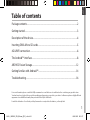 1
1
-
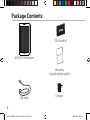 2
2
-
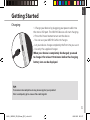 3
3
-
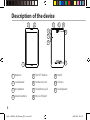 4
4
-
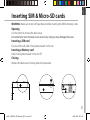 5
5
-
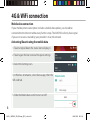 6
6
-
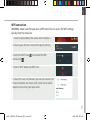 7
7
-
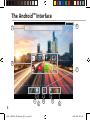 8
8
-
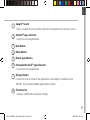 9
9
-
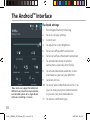 10
10
-
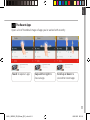 11
11
-
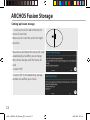 12
12
-
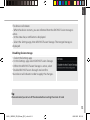 13
13
-
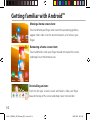 14
14
-
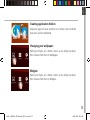 15
15
-
 16
16
-
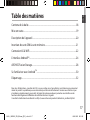 17
17
-
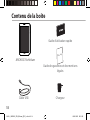 18
18
-
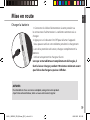 19
19
-
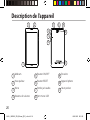 20
20
-
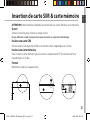 21
21
-
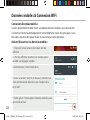 22
22
-
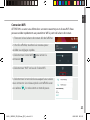 23
23
-
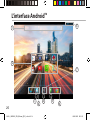 24
24
-
 25
25
-
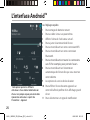 26
26
-
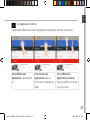 27
27
-
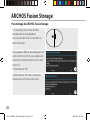 28
28
-
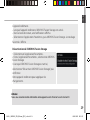 29
29
-
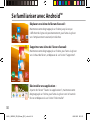 30
30
-
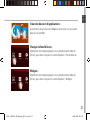 31
31
-
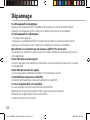 32
32
-
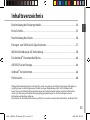 33
33
-
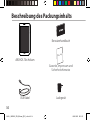 34
34
-
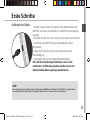 35
35
-
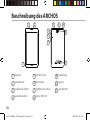 36
36
-
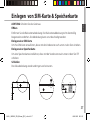 37
37
-
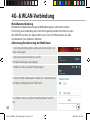 38
38
-
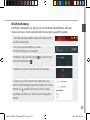 39
39
-
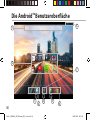 40
40
-
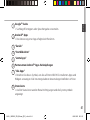 41
41
-
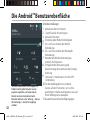 42
42
-
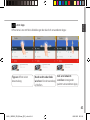 43
43
-
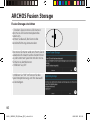 44
44
-
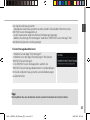 45
45
-
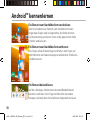 46
46
-
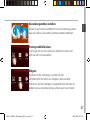 47
47
-
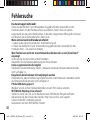 48
48
-
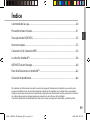 49
49
-
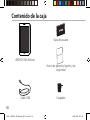 50
50
-
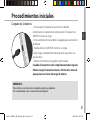 51
51
-
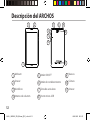 52
52
-
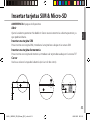 53
53
-
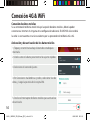 54
54
-
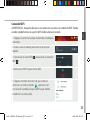 55
55
-
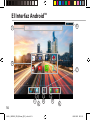 56
56
-
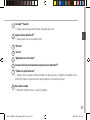 57
57
-
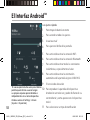 58
58
-
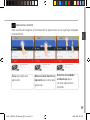 59
59
-
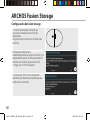 60
60
-
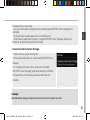 61
61
-
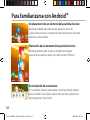 62
62
-
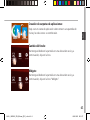 63
63
-
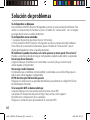 64
64
-
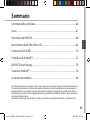 65
65
-
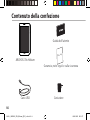 66
66
-
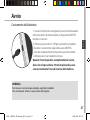 67
67
-
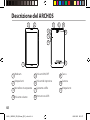 68
68
-
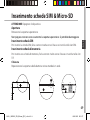 69
69
-
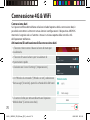 70
70
-
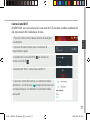 71
71
-
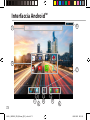 72
72
-
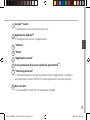 73
73
-
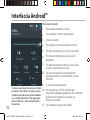 74
74
-
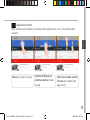 75
75
-
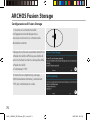 76
76
-
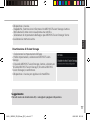 77
77
-
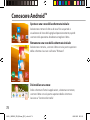 78
78
-
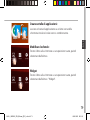 79
79
-
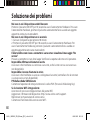 80
80
-
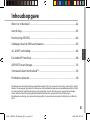 81
81
-
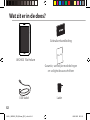 82
82
-
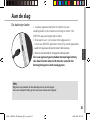 83
83
-
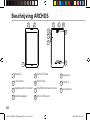 84
84
-
 85
85
-
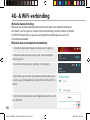 86
86
-
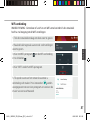 87
87
-
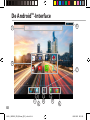 88
88
-
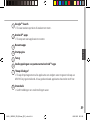 89
89
-
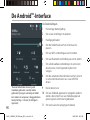 90
90
-
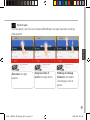 91
91
-
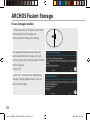 92
92
-
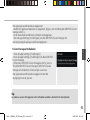 93
93
-
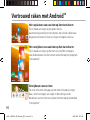 94
94
-
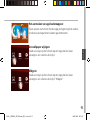 95
95
-
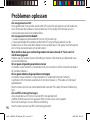 96
96
-
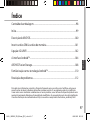 97
97
-
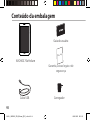 98
98
-
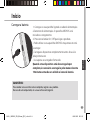 99
99
-
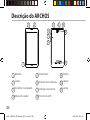 100
100
-
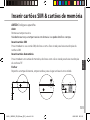 101
101
-
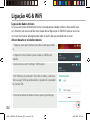 102
102
-
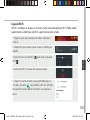 103
103
-
 104
104
-
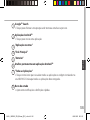 105
105
-
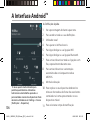 106
106
-
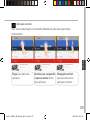 107
107
-
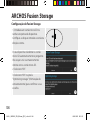 108
108
-
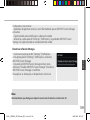 109
109
-
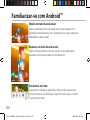 110
110
-
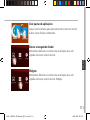 111
111
-
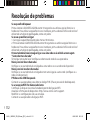 112
112
-
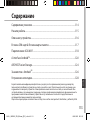 113
113
-
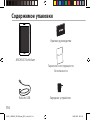 114
114
-
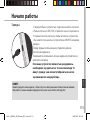 115
115
-
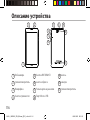 116
116
-
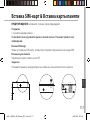 117
117
-
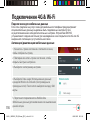 118
118
-
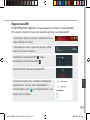 119
119
-
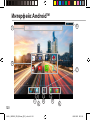 120
120
-
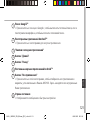 121
121
-
 122
122
-
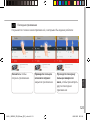 123
123
-
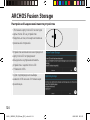 124
124
-
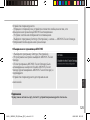 125
125
-
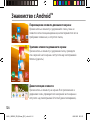 126
126
-
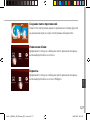 127
127
-
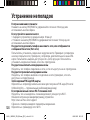 128
128
-
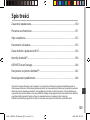 129
129
-
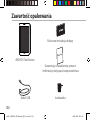 130
130
-
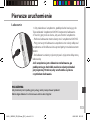 131
131
-
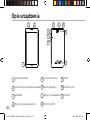 132
132
-
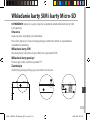 133
133
-
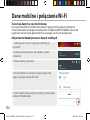 134
134
-
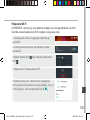 135
135
-
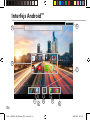 136
136
-
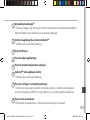 137
137
-
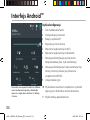 138
138
-
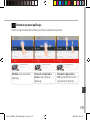 139
139
-
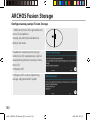 140
140
-
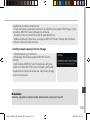 141
141
-
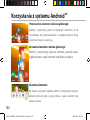 142
142
-
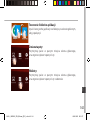 143
143
-
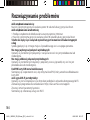 144
144
-
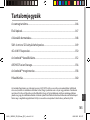 145
145
-
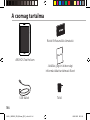 146
146
-
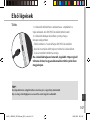 147
147
-
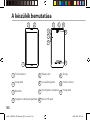 148
148
-
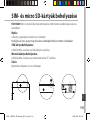 149
149
-
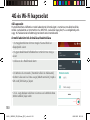 150
150
-
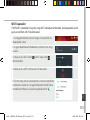 151
151
-
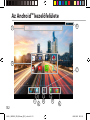 152
152
-
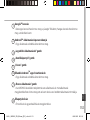 153
153
-
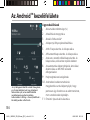 154
154
-
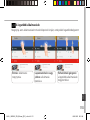 155
155
-
 156
156
-
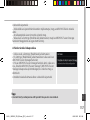 157
157
-
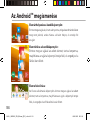 158
158
-
 159
159
-
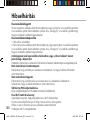 160
160
-
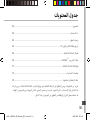 161
161
-
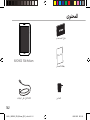 162
162
-
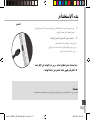 163
163
-
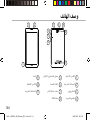 164
164
-
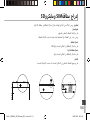 165
165
-
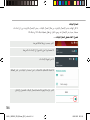 166
166
-
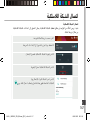 167
167
-
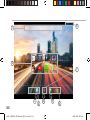 168
168
-
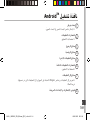 169
169
-
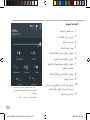 170
170
-
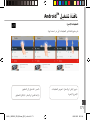 171
171
-
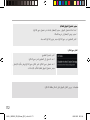 172
172
-
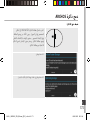 173
173
-
 174
174
-
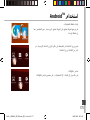 175
175
-
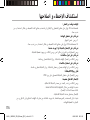 176
176
-
 177
177
-
 178
178
-
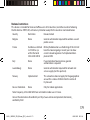 179
179
-
 180
180
Archos 70 Series User Helium 70B Manual de usuario
- Categoría
- Tabletas
- Tipo
- Manual de usuario
- Este manual también es adecuado para
En otros idiomas
- français: Archos 70 Series User Helium 70B Manuel utilisateur
- italiano: Archos 70 Series User Helium 70B Manuale utente
- English: Archos 70 Series User Helium 70B User manual
- Deutsch: Archos 70 Series User Helium 70B Benutzerhandbuch
- русский: Archos 70 Series User Helium 70B Руководство пользователя
- Nederlands: Archos 70 Series User Helium 70B Handleiding
- português: Archos 70 Series User Helium 70B Manual do usuário
- polski: Archos 70 Series User Helium 70B Instrukcja obsługi
Documentos relacionados
-
 Archos 70 Series User Neon 70 Manual de usuario
Archos 70 Series User Neon 70 Manual de usuario
-
 Archos 70 Series User 70c Xenon Manual de usuario
Archos 70 Series User 70c Xenon Manual de usuario
-
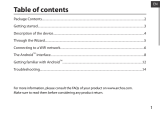 Archos 70 Series User 70b Cobalt Manual de usuario
Archos 70 Series User 70b Cobalt Manual de usuario
-
Archos 70 Series User 70b Xenon Manual de usuario
-
 Archos 70 Series User 70b Copper Manual de usuario
Archos 70 Series User 70b Copper Manual de usuario
-
 Archos 70 Series User 70 PLATINUM Manual de usuario
Archos 70 Series User 70 PLATINUM Manual de usuario
Otros documentos
-
Archos 101 Series User Xenon 101 Lite Manual de usuario
-
 Archos 101 Series User 101b Xenon Manual de usuario
Archos 101 Series User 101b Xenon Manual de usuario
-
 Mode d'Emploi pdf Archos Diamond Tab Manual de usuario
Mode d'Emploi pdf Archos Diamond Tab Manual de usuario
-
 Manual del Usuario Archos Copper 101c Manual de usuario
Manual del Usuario Archos Copper 101c Manual de usuario
-
 manual Xenon 80C Manual de usuario
manual Xenon 80C Manual de usuario
-
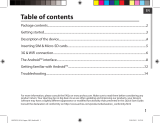 Archos Copper Series User 101b Copper Manual de usuario
Archos Copper Series User 101b Copper Manual de usuario
-
 Archos 101 Series User Platinium 101c Manual de usuario
Archos 101 Series User Platinium 101c Manual de usuario
-
Archos Xenon Series User 80d Xenon Manual de usuario
-
 manual Copper 101c Manual de usuario
manual Copper 101c Manual de usuario
-
 Archos Xenon Series User 80b Helium Manual de usuario
Archos Xenon Series User 80b Helium Manual de usuario